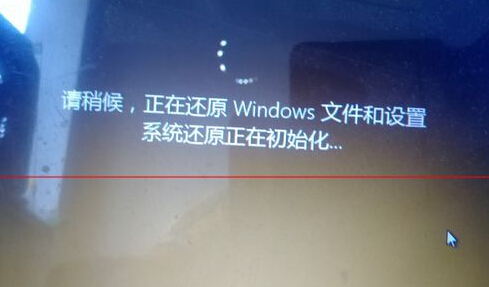其實windows系統不需要還原軟件便可自身進行還原,那麼win10系統如何創建還原點,有如何進行系統還原呢?
一、如何創建還原點?
1、點擊“此電腦”,右鍵呼出菜單,屬性。
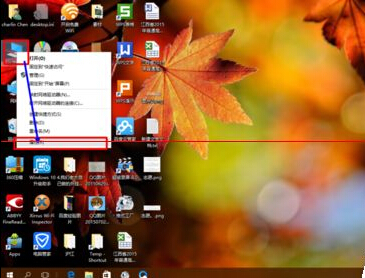
2、點擊“系統保護”。
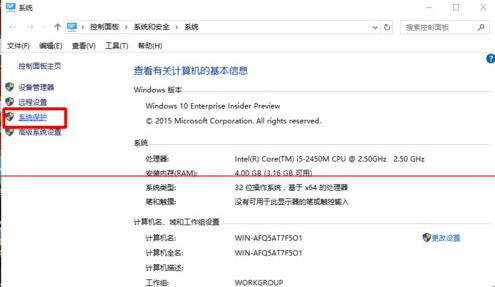
3、點擊選擇“保護設置中”的磁盤(你想要今後還原哪個磁盤就選擇哪個)。再點擊“配置”。
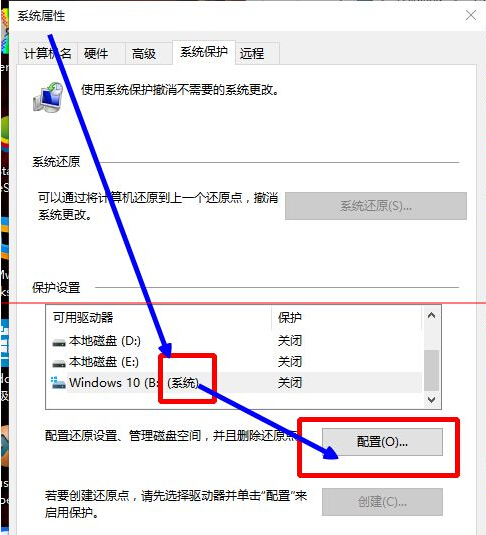
4、勾選“啟用系統保護”,調整“最大使用量”,確定。
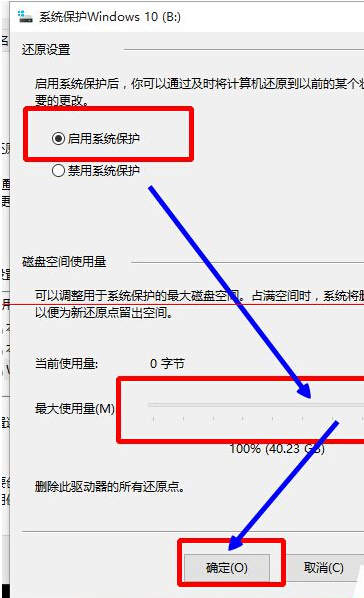
5、可以看到驅動器保護已啟用。 點擊“創建”,創建還原點。
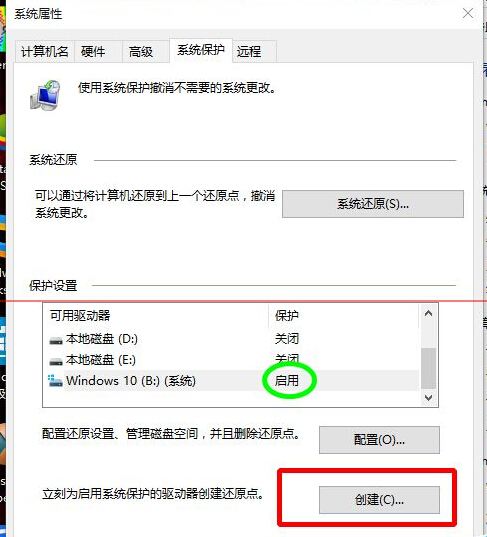
6、給還原點命名並創建。
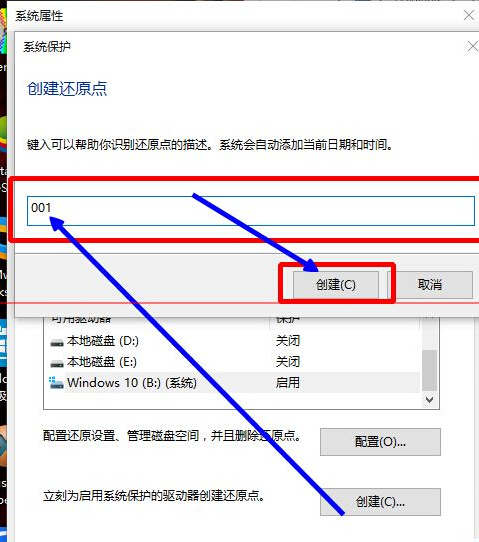
7、還原點創建中。
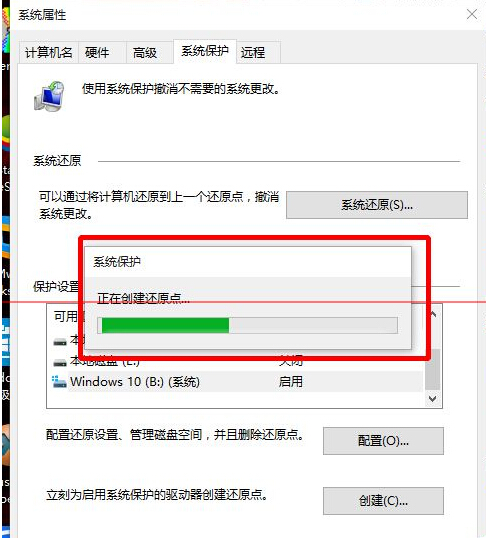
8、創建完成,關閉。
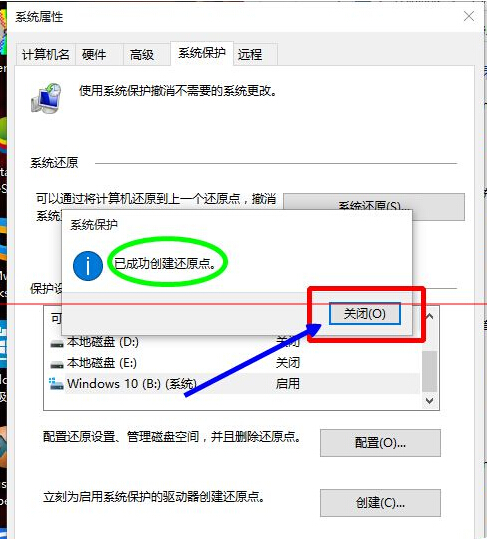
二、如何應用還原點,進行系統還原?
1、前兩步同上。
2、選擇所需還原的驅動器,點擊“系統還原”。
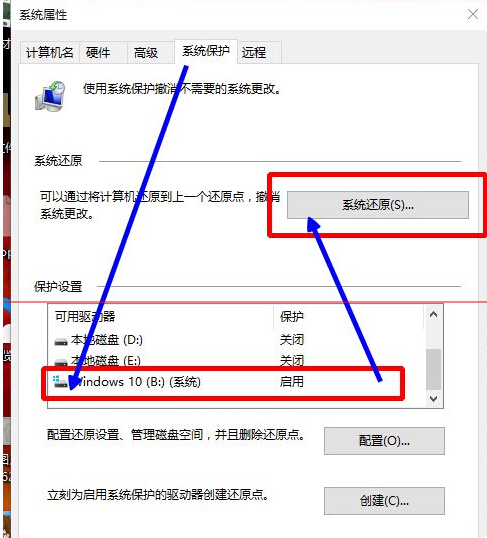
3、點擊“下一步”。
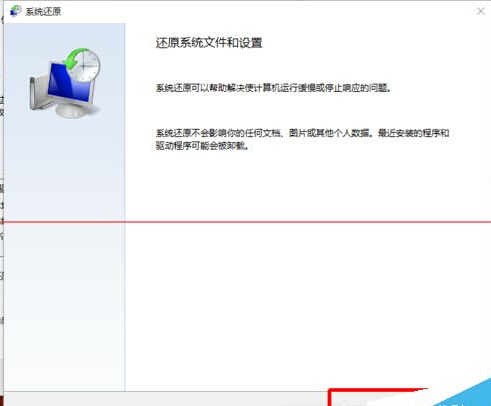
4、選擇所配置的還原點,點擊“下一步”。
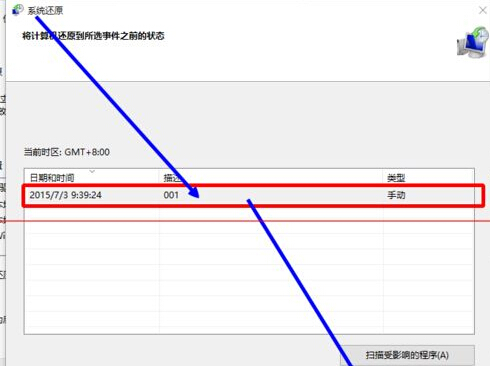
5、點擊“完成”,進行系統還原。
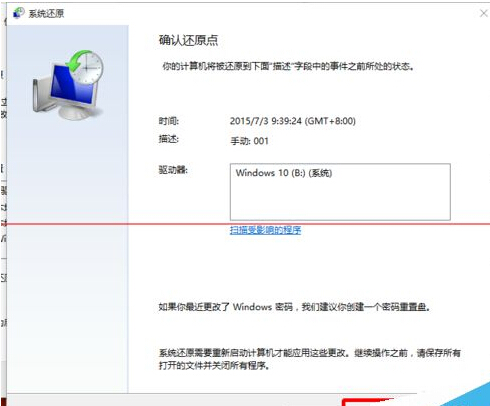
6、點擊“是”。
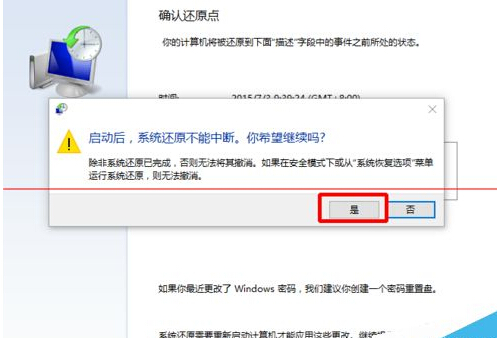
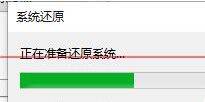
7、重啟電腦後,系統還原完成。